En İyi 4 Yöntemleri ile iPhone Nasıl Temizlenir
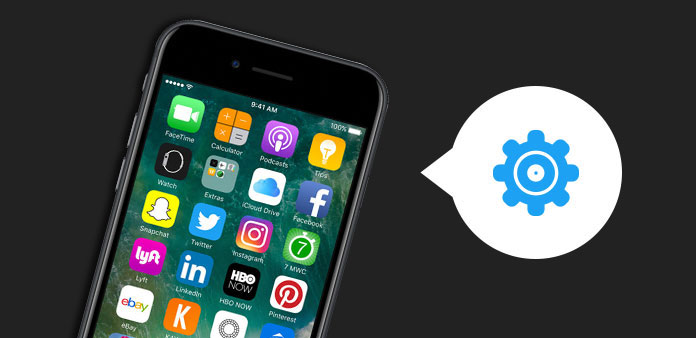
İPhone'u silmek, tüm kullanıcılar için kullanışlı bir beceridir. En son iPhone modeline geçtiğinizde, eski iPhone'un kaderi genellikle ikinci el pazarıdır. Gizliliğinizi korumak için iPhone'u başkalarının eline koymadan önce silmeniz gerekir. Dahası, iPhone temizleme, performansını optimize edebilir ve beklenmedik çökmeleri düzeltebilir. Ancak iPhone'u nasıl etkili bir şekilde silme hala zorlu bir iştir. Bu yüzden, iPhone'dan veri ve gereksiz dosyaları silmenin en iyi yollarından bahsedeceğiz. Hala uygulamalara dokunup bunları tek tek silerseniz, çözümlerimizi ve rehberlerimizi faydalı bulabilirsiniz.
Bölüm 1: iPhone verilerini kalıcı olarak nasıl silebilirim?
Tek bir tıklamayla iPhone'u silmek için en iyi yolu arıyorsanız, denemelisiniz. Tipard iPhone Silgi. Temel özellikleri şunlardır:
1. Tüm kişisel verileri ve ayarları kalıcı olarak silme kapasitesine sahiptir.
2. Silinen tüm veriler kurtarılamaz.
3. İPhone Eraser'ı kullanarak 1 iDevices'ten daha fazlasını temizleyebilirsiniz.
4. Tüm iPhone, iPad ve iPod touch modelleri için çalışır.
5. Kullanıcılar Windows veya Mac'te iPhone'u temizlemeye karar verebilir.
Tipard iPhone Eraser ile iPhone nasıl silinir
İPhone'dan veri silmek için yazılımı bilgisayar programına yükleyin.
İPhone'u programa bağla
İPhone'unuzu orijinal USB kablosuyla bilgisayara takın ve iPhone Eraser'ı başlatın. Program otomatik olarak iPhone'u tespit edecektir.
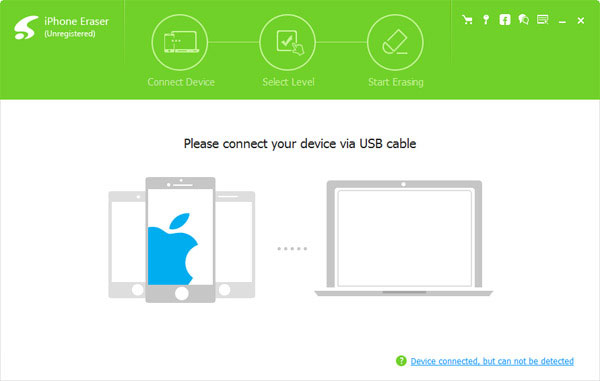
İPhone için silme seviyesini seçin
Gereksinimlerinize göre bir silme seviyesi seçin. iPhone Silgi, üç silme seviyesi, Düşük seviye, Orta seviye ve Yüksek seviye sunuyor. Seviye ne kadar yüksek olursa, iPhone verilerinin silinmesi o kadar fazla olur.
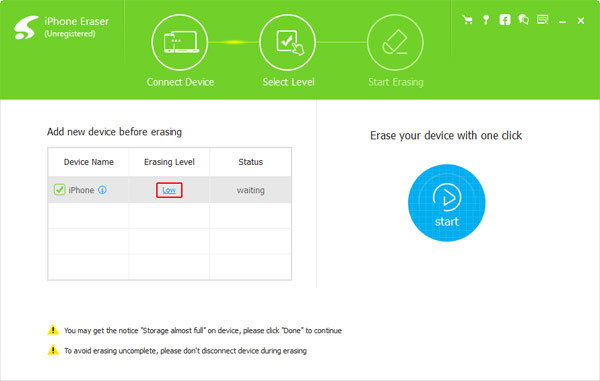
İPhone'da verileri silmeye başla
İPhone Eraser'ın işini yapmasına izin vermek için "Başlat" düğmesine tıklayın. Birkaç saniye sonra kişisel ayarlarınız, uygulamalarınız ve medya dosyalarınız iPhone'unuzdan silinecektir.
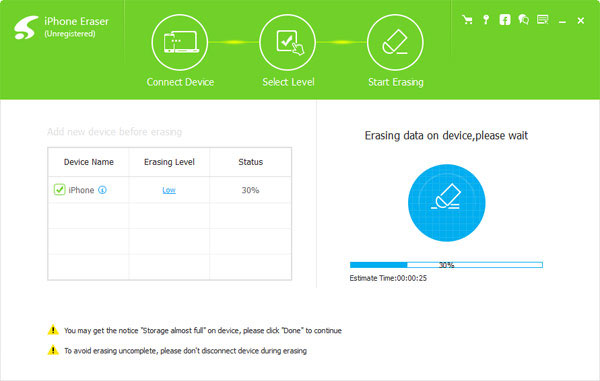
Bölüm 2. İPhone'da Ayarlar'daki veriler nasıl silinir?
İPhone'u optimize etmeniz gerekiyorsa, verileri iPhone Ayarında silebilirsiniz. İPhone'dan tüm içeriği ve ayarları doğrudan silmek için yöntem hakkında daha fazla bilgi edinin.
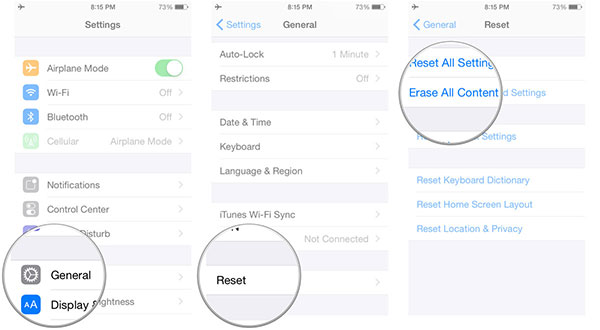
1. Adım: İPhone işlemini silmeye başlamak için iPhone ana ekranında "Ayarlar" uygulamasını başlatın.
2. Adım: "Genel" menüsünü açın ve Genel ekranında "Sıfırla" seçeneğini bulun.
3. Adım: "Tüm İçeriği ve Ayarları Sil" e gidin ve "iPhone'u Sil" seçeneğini belirleyin.
4. Adım: Onay iletişim kutusu açıldığında, onaylamak için tekrar "iPhone'u Sil" e basın.
5. Adım: Ardından silmeye başlamak için iPhone PIN kodunuzu girmeniz gerekir. iPhone, "Kilidi Etkinleştir" seçeneğini kapatmanızı ve "iPhone'umu Bul" u devre dışı bırakmanızı isteyebilir. Tamamlamak için ekrandaki talimatları takip edebilirsiniz.
Uygulamaların ve dosyaların sadece ana ekrandan silineceğini anlamanız gerekir. İOS veri kurtarma yazılımı kullanarak hala kurtarılabilirler.
Bölüm 3. İPhone'u silmek için iTunes nasıl kullanılır?
iTunes, iPhone'dan temizlemek için belirli dosyaları ve verileri seçmenize izin verir. Sadece iPhone'un uygulama veya dosyalarının bir bölümünü silmek istiyorsanız iTunes'u kullanabilirsiniz.
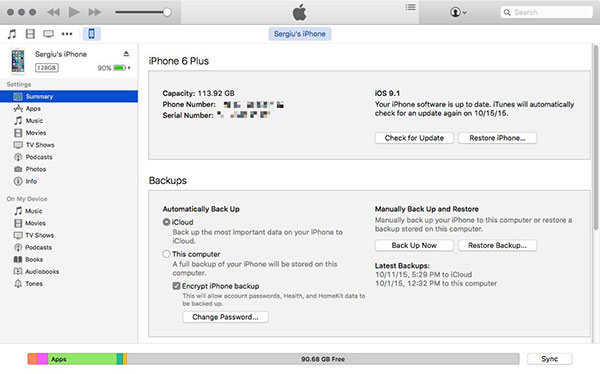
1. Adım: İPhone'unuzu bir kabloyla bilgisayara bağlayın.
2. Adım: İTunes'u bilgisayarınıza başlatın ve iPhone'un simgenin arayüzde görünmesini bekleyin. Devam etmek için iTunes'un üst şeridindeki "Cihaz" simgesine tıklayın.
3. Adım: Sol taraftaki çubuktaki "Özet" bölümünün altındaki "Uygulamalar" seçeneğini tıklayın. İPhone'unuzdaki tüm uygulamalar iTunes'da listelenecektir.
4. Adım: İPhone'dan silmek istediğiniz uygulamaya basın ve "sil" simgesine basın.
5. Adım: Diğer uygulamaları silmek için 4 adımını tekrarlayın. Son olarak, iPhone uygulamalarını silmek için alttaki "Uygula" düğmesine tıklayın.
Bölüm 4: iPhone'u uzaktan nasıl temizlerim?
Apple, iPhone'umu Bul adlı iPhone verilerini uzaktan silmenize izin verecek bir özelliği entegre etti. İPhone'unuzda bu özelliği açtıysanız, elinizde olmasa bile bir iPhone'u silebilirsiniz.
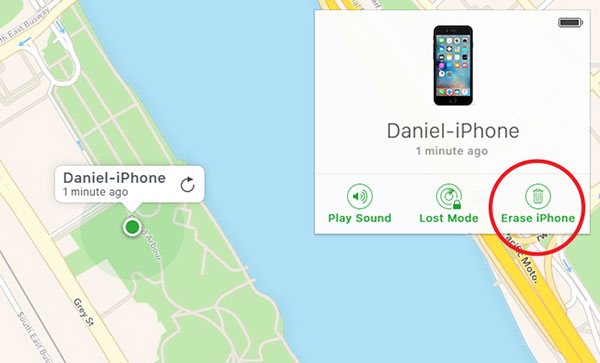
1. Adım: Ziyaret etmek www.icloud.com tarayıcınızda Apple kimliğinizi ve şifrenizi kullanarak iCloud'da oturum açın.
2. Adım: Ana sayfada iPhone'umu Bul'a tıklayın ve ardından Üst Şerit'te Tüm Aygıtlara basın. Listede iPhone'unuzu seçin.
3. Adım: Yeni bir iletişim kutusu açıldığında, "iPhone'u Sil" simgesine ve onaylamak için "Sil" e basın.
Ardından tüm kişisel uygulamalar ve ayarlar telefonunuzdan silinir.
Sonuç
Günlük yaşam ve iş ile ilgili her türlü görevi yerine getirmek için akıllı telefonlarımıza güveniyoruz. Kişiler, arama geçmişi, SMS, kişisel resimler ve videolar ve diğer dosyalar iPhone'daki gizliliğimizi kaydeder. Aslında, iPhone daha kişisel bilgileri kaydetme kapasitesine sahiptir. Bulunduğumuz yerde, iPhone sensörleri günlük rotamızı kaydedecek ve böyle devam edecek. Gizliliğinizin yanlış insanların eline geçtiğini hayal edebiliyor musunuz? Wiping iPhone, kişisel verilerinizi ve dosyalarınızı korumak için tek çözümdür. İPhone'u temizlemek için birçok yol sunduk. İPhone'u kalıcı olarak silmek isterseniz, Tipard iPhone Eraser'ı denemelisiniz.







